- En TIF-fil (Tagged Image Format) er et filformat, der bruges til at gemme tabsfri billeder af høj kvalitet.
- Hvis du støder på problemer under åbning af Tif-filer, skal du bruge en ordentlig filkonverter.
- Adobe Suite giver dig god software til at åbne Tif-filer sammen med andre fantastiske programmer.
- Oplev flere løsninger, der hjælper dig med at åbne Tif-filer på ingen tid i den følgende vejledning.

Populære filformater har ikke længere brug for specifik software. Lige download File Viewer Plus 4 og åbn dem alle i samme miljø. Dokumenter, medier, arkiver, e-mail, kamera, infografik, kildekoder og mange flere - alt understøttes af dette værktøj. Her er hvad det gør:
- Åbner over 300 filtyper
- Rediger, gem og konverter filer
- Konvertering af batchfil
åbn alle filerne
i samme miljø
EN TIF fil eller TIFF filtypenavn er en forkortelse for Mærket billedformat, der gemmer grafik i høj kvalitet og understøtter kompression uden tab.
Dermed lykkes dets ejere nemt arkivere billederne uden at gå på kompromis med kvaliteten, men alligevel spare på diskplads.
Det bruges ofte til at gemme billeder som digitale fotos og understøttes bredt af applikationer som f.eks scannere, fax, tekstbehandling, optisk tegngenkendelse og desktop-udgivelse, blandt andre.
Denne type fil er fleksibel og kan tilpasses til at håndtere billeder og data i en enkelt fil.
Dens evne til at gemme i tabsfrit format gør det til et mere nyttigt billedarkiv, da det kan redigeres og gendannes igen uden at billedet mister sin kvalitet.
For at finde ud af, hvordan du åbner .tif-filer uden at gå på kompromis med kvaliteten, se vores omfattende liste med forslag nedenfor.
Hvordan åbner jeg .tif filer uden at gå på kompromis med kvaliteten?
1. Åbner .tif-filer, der skal vises

Der er forskellige apps, der kan bruges til at åbne .tif-filer i Windows 10, men hvis du bare vil se det, kan du vælge en billedfremviser som standardindbygget Windows-billedfremviser eller Fotos-appen.
2. Brug en fil- eller billedkonverter
- Adobe Acrobat DC (anbefales)

Du kan støde på problemer, når du åbner .tif-filer i den indbyggede Windows Photo Viewer eller Windows Photos-app.
Hvis du vil undgå hovedpine og åbne dine .tif-filer med et enkelt dobbeltklik, er Adobe Acrobat DC det rigtige værktøj til dig.
Ikke kun det, men du kan også bruge det til at konvertere .tif-filer til et andet format eller PDF-filer til .tif-filer. Alt hvad du skal gøre er at trykke på knappen Gem som og vælge det format, du vil bruge.
⇒ Hent Adobe Acrobat DC
En anden god software til at åbne .tif-filer, som du kan bruge, er:
- File Viewer Plus (foreslået)
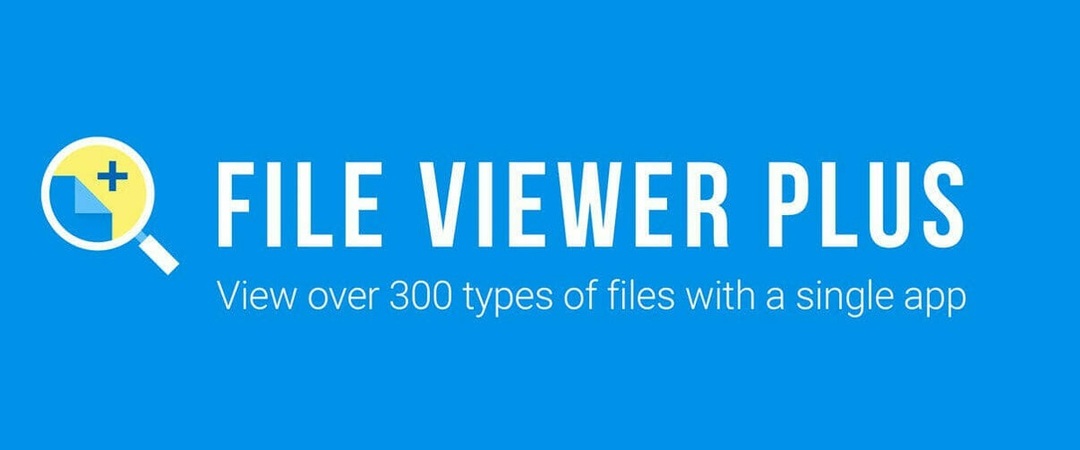
Vi anbefaler stærkt at downloade File Viewer Plus. Det er et ekstremt kraftfuldt værktøj, der åbner mere end 300 filtyper og lader dig også redigere dem direkte i dets grænseflade.
Du åbner, redigerer og konverterer let dine .tif-filer til andre formater uden problemer.
⇒Hent File Viewer Plus 4
Andre apps til fotovisning, du kan bruge, inkluderer:
- Irfanview

Irfanview er en af de mest populære og bedste fotoviser-software, du kan få. Den er lille, superhurtig og kompakt, og hvis du er nybegynder, er den så enkel at bruge.
Professionelle kan også drage fordel af dette kraftfulde værktøj, som i modsætning til andre foto seere, er bygget til at skabe nye, unikke og interessante funktioner til din grafik.
Det er faktisk den første fotoviser globalt, der leverer flersidet TIF-support. Plus, det kommer helt gratis, hvis det ikke bruges til kommercielle formål, ellers skal du registrere dig med $ 12 til kommerciel brug.
⇒ Få Irfanview
Vores sidste anbefaling er:
- XNView
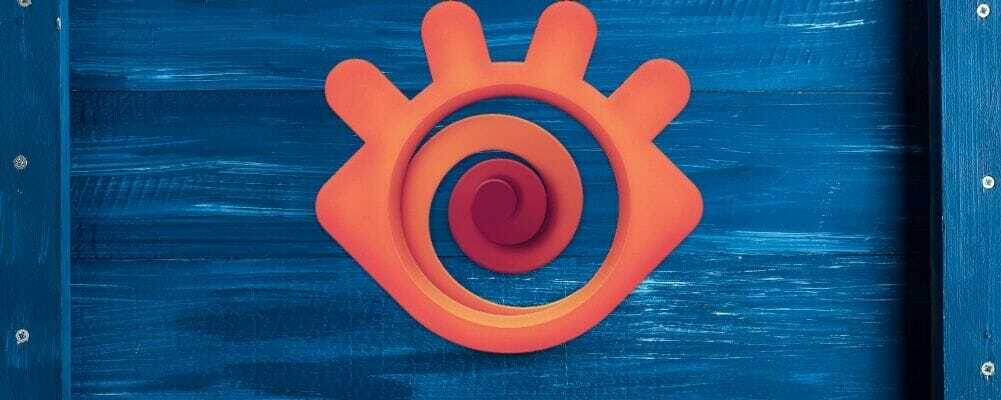
Dette er også en af de bedste Windows-fotoviser-software, der bruges i verden, der også kan konvertere billeder da det understøtter over 500 billedformater. Du kan også redigere billeder og eksportere over 70 billedformater.
Det har uovertruffen kompatibilitet med hensyn til formatunderstøttelse, som inkluderer animerede stillformater.
⇒ Hent XNView
3. Åbner .tif-filer, der skal redigeres

Hvis du ønsker at redigere .tif-filen, uanset om den er i et andet format, kan du konvertere den uden at skulle installere et fotoredigeringsprogram til TIF-formatet.
En af de værktøjer til billedredigering du kan bruge gratis er GIMP.
Dette er en gratis fotoredigeringssoftware med sofistikerede redigeringsværktøjer til at skabe fantastiske og visuelt tiltalende fotos i dit bibliotek, selvom det kræver nogle ekstra færdigheder at bruge.
Du kan også bruge Adobe Photoshop, selvom det ikke er gratis. For GeoTIFF-filer kan du åbne den med GDAL, Geosoft Oasis montai, MathWorks 'MATLAB og ESRI ArcGIS desktop-software.
4. Hvordan man åbner .tif filer i Windows 10?

Med en billedfremviser eller fotoredigerer, der understøtter .tif-filer, kan du blot åbne filen i selve programmet og derefter gemme .tif-filen i et andet billedformat.
Dette gøres ved at klikke på Filer og vælge Gem som. Du kan også bruge filkonvertere, der konverterer et billedfilformat til et andet som .tif-filer.
Hvis du ikke kan bruge et billede eller en grafisk fil, fordi formatet ikke understøttes, kan du prøve en filkonverteringssoftware til billeder.
Bruger du .tif filer? Del med os, hvordan du åbner dem ved at efterlade en kommentar i nedenstående afsnit.
Ofte stillede spørgsmål
Der er mange programmer, der hjælper dig med at åbne en TIF-fil, men for at være sikker på at du finder den rigtige, skal du tjekke vores guide til hvordan man åbner TIF-filer uden at gå på kompromis med kvaliteten.
TIFF-filer er større end JPEG-filer og kan spare mere dybde end deres JPEG-kolleger. TIFF-filer kan også gemme flere lagdelte billeder.
Hvis du scanner dine dokumenter til arkivering af dem, skal du helt sikkert scanne dem i TIFF-filen format for at bevare alle billeddetaljer. Også hvis Windows 10 åbner ikke JPG-filer, så kig på vores testede løsning.
![A + VCE fungerer ikke: Fejl ved indlæsning af fil [Fixed]](/f/246f38248a700243657f874bb87c3c4c.jpg?width=300&height=460)

